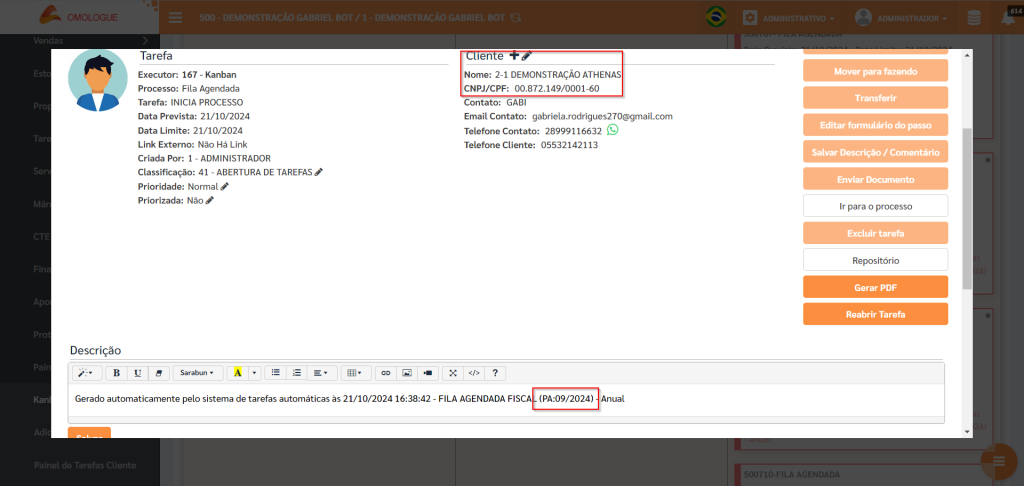1) OBJETIVO
Este manual tem como objetivo orientar o usuário no processo de configuração do Trabalho em Lote para a baixa de tarefas no Kanban.
2) CONFIGURAÇÃO
2.1. Fila Agendada
É necessário configurar a Fila Agendada para baixar cada tarefa conforme os passos configurados:
– Consulte o Manual de Referência para mais detalhes: Manual de Geração Automática da Folha Através da Fila Agendada e Assistente em Lote.
– No módulo correspondente, acesse o menu Cadastros > Parâmetros > Fila Agendada.
Crie uma nova fila ou selecione uma fila já existente para configurar o processo de baixa de tarefas.
1. Selecione o ‘Módulo’;
2. Marque a flag ‘Opcional’ no quadrante ‘Tipo de Execução’.
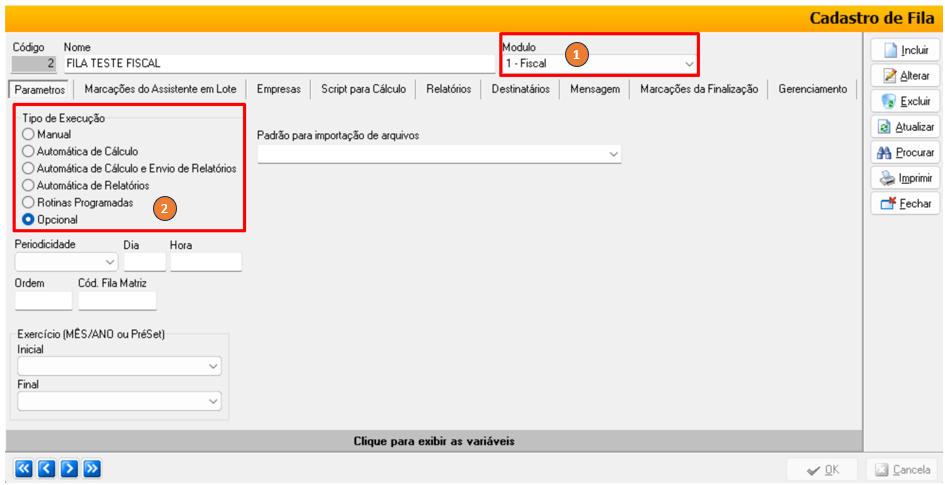
Na aba ‘Marcações do Assistente em Lote’;
1. Clique em [Sincronizar marcações do módulo];
2. Selecione quais os relatórios serão gerados na fila a ser configurada.
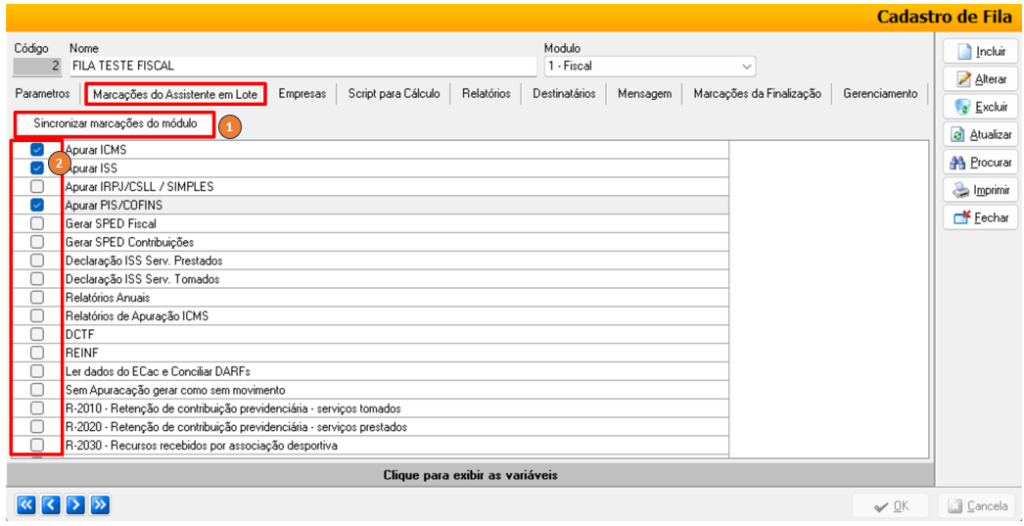
Na aba ‘Gerenciamento’;
1. Informe o passo específico em que a tarefa deve estar para que ela seja baixada automaticamente:
Observação: Esse passo deve estar configurado no cadastro de cada processo, garantindo que o sistema identifique corretamente o estágio em que a tarefa precisa estar para ser baixada.
2. Marque a flag ‘Apenas empresas com tarefa no válidas no passo’ para o sistema listar apenas as empresas válidas que possuem tarefas no passo configurado, facilitando a visualização e a gestão das atividades.
3. Informe um motor de regras que será acionado ao disparar os gatilhos configurados.
Isso garante que as ações e processos definidos sejam executados automaticamente conforme as condições estabelecidas.
Clique em [OK] para salvar.
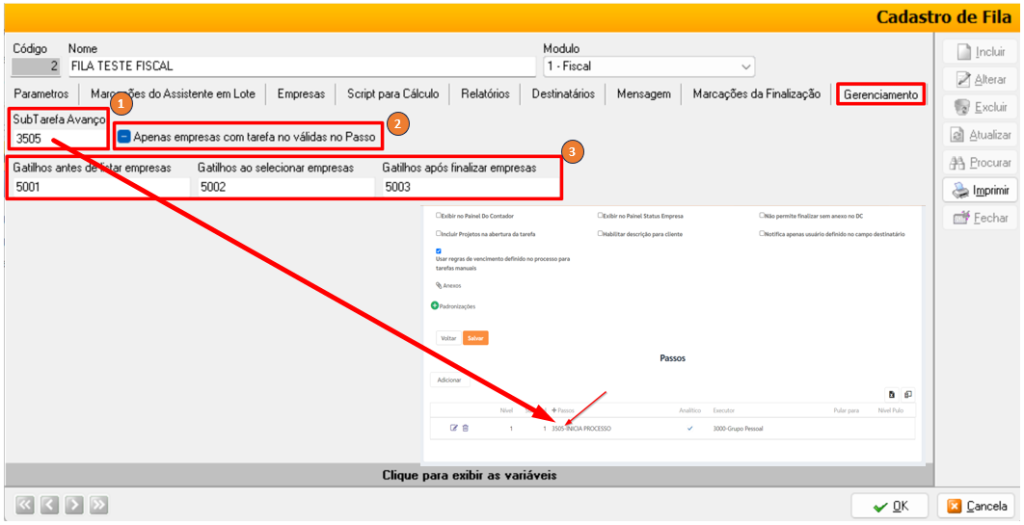
2.2. Assistente de Trabalho em Lote
Acesse o menu ‘Assistente de Trabalho em Lote’.
No campo ‘Pre-definições de uma fila’ selecione a ‘Fila Configurada’;
Os relatórios serão automaticamente preenchidos conforme as configurações da fila selecionada.
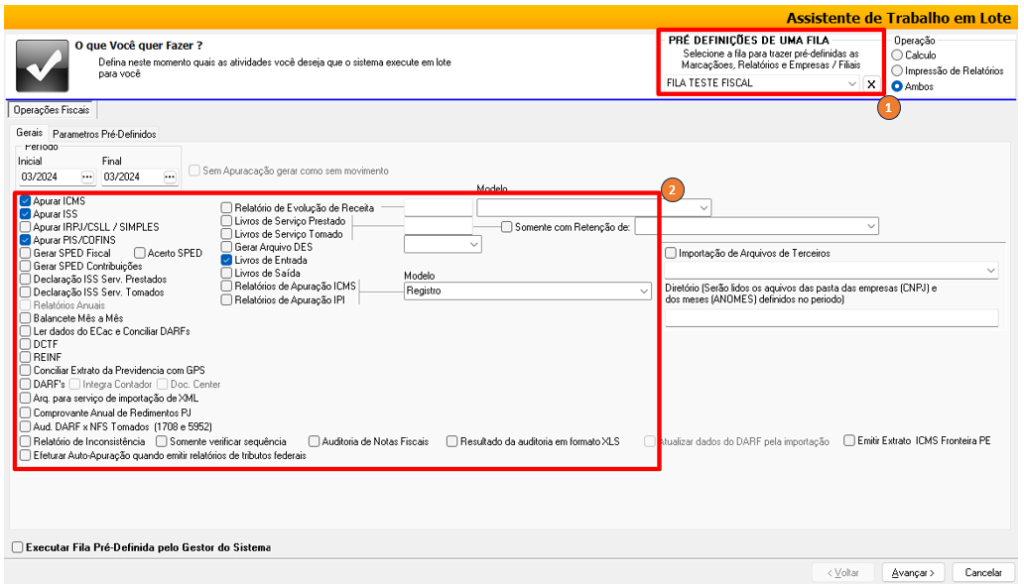
Clique em [Avançar];
Selecione as ‘empresas’.
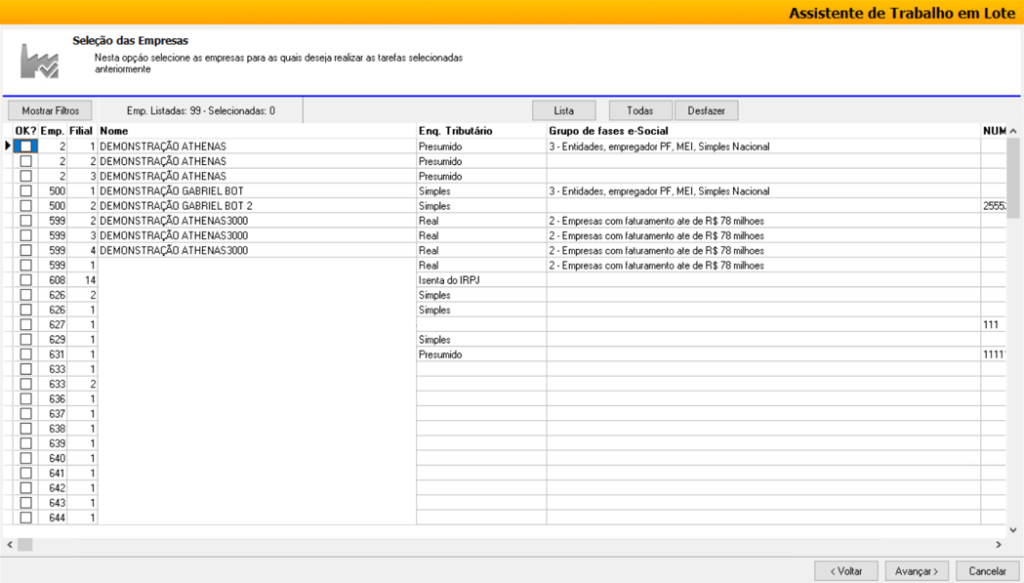
Clique em [Avançar];
Selecione as suas preferências de geração de arquivo, conforme as opções disponíveis.
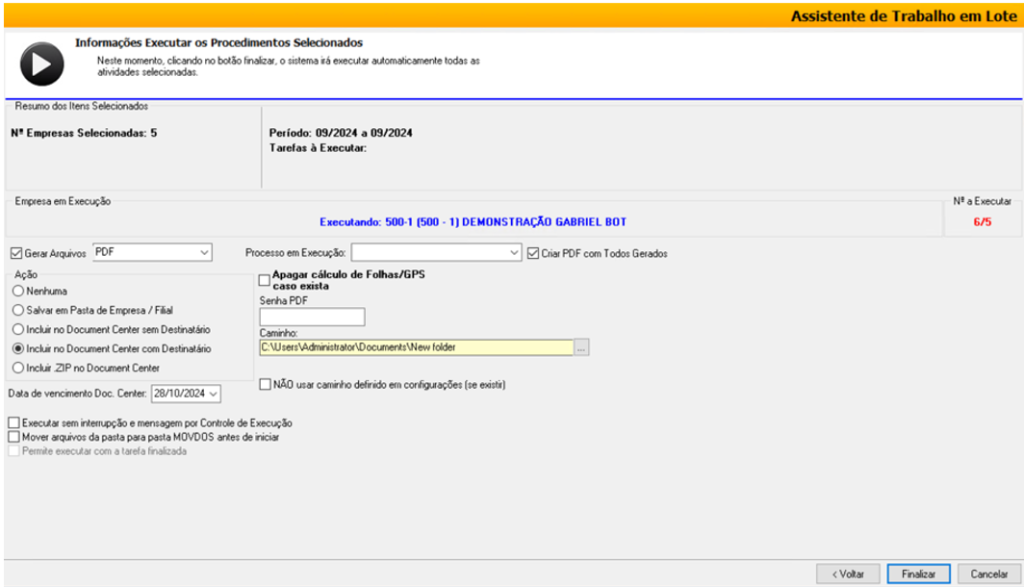
Observação:
As tarefas são validadas com base nos seguintes parâmetros presentes nas tarefas geradas:
– Tarefas que estão abertas para as empresas e PA (Período Apuração) definidos no trabalho em lote.
Apenas as tarefas que correspondem a esses critérios específicos serão consideradas e processadas, garantindo que o sistema trabalhe de forma precisa e alinhada com as configurações estabelecidas.